Omogoči posredovanje vrat za TP-LINK TL-WR841N
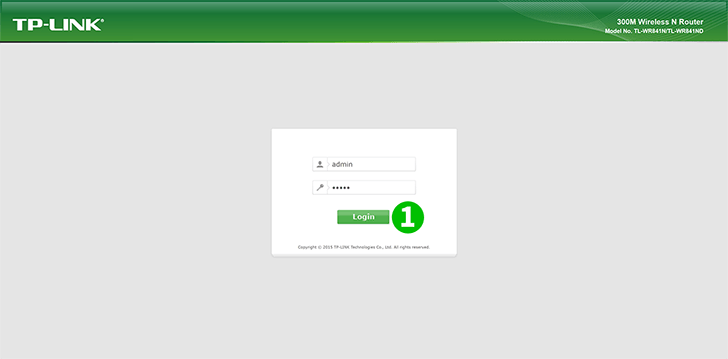
1 Prijavite se v usmerjevalnik TL-WR841N z uporabniškim imenom in geslom
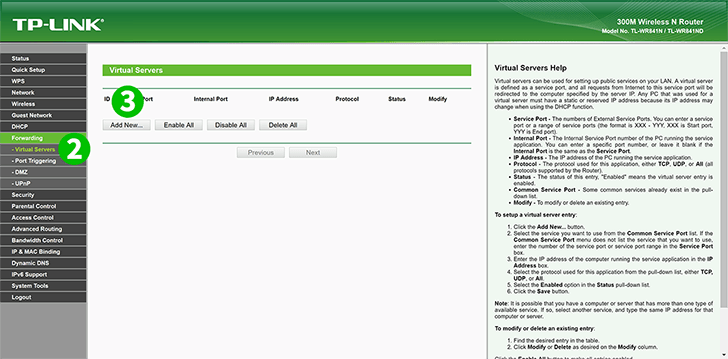
2 V glavnem meniju na levi strani kliknite "Forwarding" in "Virtual Server"
3 Kliknite gumb "Add New..."
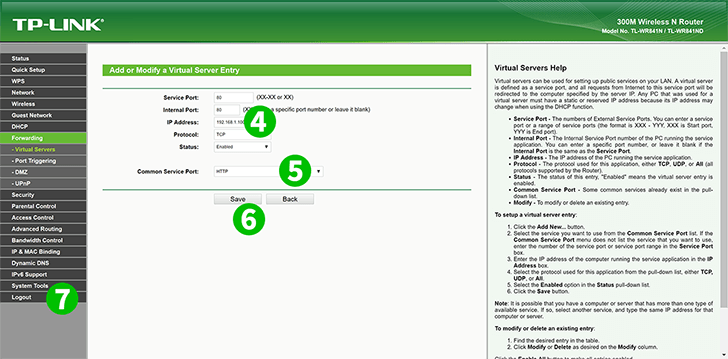
4 V besedilno polje "IP Address" vnesite IP naslov računalnika, v katerem je nameščen cFos Personal Net.
5 Na seznamu možnosti "Common Service Ports" izberite "HTTP", če želite uporabiti nastavitve vrat
6 Nove nastavitve shranite s klikom na gumb "Save"
7 Odjavite se iz usmerjevalnika TL-WR841N
Posredovanje vrat je zdaj konfigurirano za vaš računalnik!
Omogoči posredovanje vrat za TP-LINK TL-WR841N
Navodila za aktiviranje posredovanja vrat za TP-Link TL-WR841N